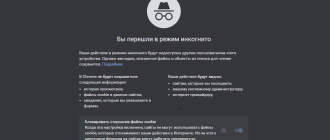Температура процессора ноутбука — нормальный показатель, что делать если повышается
Современные компьютеры и ноутбуки, как правило, при достижении критической температуры процессора сами отключаться (либо перезагружаются). Весьма полезно — так ПК не сгорит. Но не все следят за своими аппаратами и допускают перегрев. А происходит такое попросту из-за незнания, какими должны быть нормальные показатели, как их контролировать и как можно избежать этой проблемы.
Нормальная температура процессора ноутбука
Назвать нормальную температуру однозначно нельзя: зависит от модели устройства. Как правило, для обычного режима, при легкой загруженности ПК (например, просмотр интернет-страничек, работа с документами в Word) это значение составляет 40-60 градусов (по Цельсию).
При большой нагруженности (современные игры, конвертация и работа с HD видео и пр.) температура может существенно увеличиваться: например, до 60-90 градусов.. Иногда, на некоторых моделях ноутбуков, может достигать и 100 градусов! Лично считаю, что это уже максимум и процессор работает на пределе (хотя и работать может стабильно и никаких сбоев вы не увидите). При высокой температуре — срок работы техники существенно сокращается. Вообще, нежелательно, чтобы показатели были выше 80-85.
Где посмотреть
Чтобы узнать температуру процессора лучше всего воспользоваться специальными утилитами. Можно, конечно, воспользоваться Bios, но пока вы перезагрузите ноутбук, чтобы в него зайти — показатель может существенно снизиться, чем был под нагрузкой в Windows.
Лучшие утилиты для просмотра характеристик компьютера — pcpro100.info/harakteristiki-kompyutera. Я, обычно, проверяю с помощью Everest.
Послу установки и запуска программы, зайдите в раздел «компьютер/датчик» и вы увидите температуру процессора и жесткого диска (кстати, статья про снижение нагрузки на HDD — pcpro100.info/vneshniy-zhestkiy-disk-i-utorrent-disk-peregruzhen-100-kak-snizit-nagruzku/).

Как понизить показатели
Как правило, большинство пользователей начинают задумываться о температуре после того как ноутбук начинает вести себя нестабильно: ни с того ни с сего перезагружается, выключается, появляются «тормоза» в играх и видео. Кстати, это самые основные проявления перегрева устройства.
Заметить перегрев можно и по тому, как начнет шуметь ПК: кулер будет вращаться на максимуме, создавая шум. К тому же корпус устройства станет теплым, иногда даже горячим (в месте выхода воздуха, чаще всего с левой стороны).
Рассмотрим самые основные причины перегрева. Кстати, учитывайте также температуру в комнате, в которой работает ноутбук. При сильной жаре 35-40 градусов. (какая была летом в 2010) — неудивительно, если даже нормально работающий до этого процессор, начнет перегреваться.
Исключаем нагрев поверхности
Мало кто знает и тем более заглядывает в инструкцию по эксплуатации устройства. Все производители указывают, что устройство должно работать на чистой и ровной сухой поверхности. Если вы, например ставите ноутбук на мягкую поверхность, которая блокирует воздухообмен и вентиляцию через специальные отверстия. Устранить это очень просто — используйте ровный стол или подставку без скатертей, салфеток и прочего текстиля.
Очищаем от пыли
Как бы чисто не было у вас в квартире, через определенное время в ноутбуке скапливается приличный слой пыли, мешающий движению воздуха. Тем самым вентилятор уже не так активно может охлаждать процессор и он начинает греться. Причем, значение может подняться очень существенно!

Пыль в ноутбуке.
Устранить очень легко: регулярно чистите устройство от пыли. Если не можете сами, то хотя бы раз в год показывайте устройство специалистам.
Контролируем слой термопасты
Многие не до конца понимают важность термопасты. Она используется между процессором (который сильно греется) и корпусом радиатора (используется для охлаждения, за счет передачи тепла воздуху, который выгоняется из корпуса при помощи кулера). Термопаста обладает хорошей тепло-проводимостью, за счет чего хорошо передает тепло от процессора к радиатору.
В случае же, если термопаста очень давно не менялась или пришла в негодность — теплообмен ухудшается! Из-за этого процессор не передает тепло радиатору и начинает греться.
Для устранения причины — лучше показать устройство специалистам, чтобы проверили и заменили термопасту при необходимости. Малоопытным пользователям, лучше эту процедуру самостоятельно не делать.
Используем специальную подставку
Сейчас в продаже можно встретить специальные подставки, которые могут снизить температуру не только процессора, но и других компонентов мобильного устройства. Подставка эта, как правило, питается от USB и поэтому никаких лишних проводов на столе не будет.

Подставка для ноутбука.
По личному опыту могу сказать, что температура на моем ноутбуке упала на 5 гр. Ц (~примерно). Возможно у тех, у кого сильно греется аппарат — показатель удастся снизить совсем на другие цифры.
Оптимизацируем
Снизить температуру ноутбука можно и при помощи программ. Конечно, этот вариант не самый «сильный» и все таки…
Во-первых, многие программы, которые вы используете — легко могут быть заменены на более простые и менее нагружающие ПК. Например, проигрывание музыки (о проигрывателях): по нагрузке на ПК WinAmp существенно уступает проигрывателю Foobar2000. Многие пользователи устанавливают пакет Adobe Photoshop для редактирования фотографий и изображений, но большинство из этих пользователей пользуются функциями, которые есть и в бесплатных и легких редакторах (более подробно о них здесь). И это только пару примеров…
Во-вторых, оптимизировали ли работу жесткого диска, давно ли проводили дефрагментацию, удаляли ли временные файлы, проверили автозагрузку, настроили файл подкачки?
Почему греется ноутбук

Что делать, если греется ноутбук? Особенно когда ноутбук сильно греется и выключается. И еще очень нагревается процессор, жесткий диск. Как измерить температуру процессора, видеокарты и жесткого диска? О причинах и решениях расскажем в этой статье 2022 г.
Измерение температуры внутри ноутбука
Как понять, что ноутбук перегревается? Косвенным свидетельством высокой температуры внутри устройства являются:
- горячий воздух из системы охлаждения ноутбука
- горячий корпус, а также нагретая клавиатура
- ноут начинает тормозить
- самопроизвольно выключается ноутбук — скорее всего, это самое серьезное.
Но без измерения температуры это все лишь догадки. Необходимо знать температуру процессора , видеокарты и жесткого диска.
Скачать бесплатно программу измерения температуры CPU, видеокарты здесь.
Также для температурного теста лучше использовать программу AIDA64. В нем процессору задают 100% нагрузку. После чего смотрим изменение температуры ядер в течение 15 минут.

После того, как вы узнали реальную температуру, можно либо успокоиться, если температура в норме. Либо действовать.
Какая температура в ноутбуке нормальная
При какой температуре принято считать, что ноутбук не нагревается больше, чем нужно? На самом деле нормальной температуры нет. Вам это покажется странным, но для каждой модели производитель устанавливает свой нормальный температурный диапазон. Например, для аппарата малой производительности нормальной будет температура до до 60℃. Для средней производительности до 75℃, а для мощных игровых или топовых ноутбуков до 90℃. Отдельные экземпляры мощных лэптопов HP работали чуть выше 90℃. Причем это нормальное, а не максимальное значение. Максимальная может достигать 98℃ без выключения. При достижении порогового значения ноутбук выключается, чтобы избежать аварии. Таким образом производители добиваются максимальной скорости работы ноутбука.
Критическое значение (когда начинается деградация pn-переходов в транзисторах) составляет 105℃. Чем ближе температура приближается к критической, тем быстрее диффузия pn-перехода. Разумеется, многое зависит от длительности. Чем дольше и ближе, тем быстрее транзистор выйдет из строя. Соответственно и чип.
Для подавляющей части ноутбуков нормальная рабочая температура процессора не выше 65-70℃. Это при 100% нагрузке. Но для некоторых мощных, игровых тоутбуков нормальный рабочий режим CPU доходит до 86-90℃. Выше 95℃ уже плохо однозначно для всех аппаратов. Пороговые значения, когда срабатывает выключение аппарата, колеблются между 85 и 98℃.
Почему сильно греется ноутбук
Любой работающий ноутбук нагревается. Чтобы не возникало перегрева в нем устанавливается система охлаждения с кулером и радиатором. Отвод тепла из ноутбука зависит от ее эффективности и скорости вентилятора.
Причины, почему температура ЦПУ или видеокарты выше нормы:
- неисправность системы охлаждения, в т.ч. кулера (вентилятора)
- плохой отвод тепла — пыль в радиаторе, закрыты отверстия для вентиляции воздуха, неправильно нанесли термопасту
- поломка материнской платы, процессора
Куда не надо лезть:
- Программы
- Windows
- Приложения
Если в ноутбуке забилась пылью система охлаждения, решение: почистить от пыли.

Во-вторых, неисправен вентилятор или части системы, например, разгерметизировались трубки, сломались крепления. Во многих лэптопах для игр устанавливают второй кулер на видеочип. Включается он во время игры. Нередко он совсем не вращался. Требуется замена неисправных частей.
Перекрыли поступление холодного воздуха, например, работаете на одеяле в кровати. Так делать категорически нельзя. Под ноутбуком должна быть ровная поверхность, чтобы обеспечить свободный поток воздуха к кулеру. Все отверстия корпуса ноутбука нужно держать открытыми.
В третьих, неисправный процессор, а также видеочип. Это редко бывает с CPU Intel, но регулярно с AMD.
Неправильно нанесли термопасту. Например, с избытком, залив термопастой все вокруг. Смотрите, как правильно заменить термопасту.
И самый редкий вариант — это плохая термопаста. За все время у нас было только два таких случая, когда это помогло.
Неисправна система охлаждения ноутбука
Чаще всего выходит из строя вентилятор. Например, из-за износа подшипника или отсутствия смазки. Причины износа вентилятора — долгая работа на повышенных оборотах при перегреве. Признаки неисправности кулера: гудит, стучит, вибрирует, а также не крутится. Чтобы решить проблему требуется заменить вентилятор.

Но вот пример, когда кулер просто заклинило после чистки сжатым воздухом.

Поломка крепления системы охлаждения.

Процессор сильно грелся, потому что в данном случае отломалась одна стойка крепления.
Разгерметизация тепловых трубок

Эту поломку диагностировать несложно. Потому что процессор горячий, а радиатор холодный. И воздух из ноутбука тоже дует холодный. Починить трубки невозможно. Нужна замена всей системы.
Неровная площадка теплоотвода
Еще одна причина, что процессор ноутбука греется. Это деформация тепловой площадки системы. При этом его кристалл не прилегает плотно к площадке, образуется зазор. Чтобы решить проблему надо либо выровнять площадку, либо заменить систему.
Неисправный процессор

Иногда причиной перегрева ноутбука является неисправный процессор. При этом даже при небольшой нагрузке тепловыделение может быть большим. А при полной нагрузке быстро возрастать до критического. Это приводит к выключению устройства.
Ноутбук сильно греется из-за программ?
Есть некий миф среди чайников, что большая нагрузка на процессор может приводить к перегреву ноутбука. Якобы, если он сильно греется, то нужно убрать лишние программы и вирусы. Которые перегружают его работу. Вирусы в ноуте якобы вызывают перегрев. Но у вирусов нет возможности отключать или замедлять вентилятор.
Нагрев, конечно, зависит от нагрузки. Но исправный компьютер должен работать без перегрева не только на средней нагрузке. Но и при 100% загрузке процессора температура не должна выходить за пределы нормы.
Другими словами, никакие программы в Windows не могут приводить к перегреву исправного ноутбука. Все это чушь, не заслуживающая внимания. Другое дело, если плохо работает теплоотвод. Но тогда им и следует заниматься, а не программами.
Может ли ноутбук греться из-за старой термопасты?
Почти на каждом сайте по ремонту ноутбуков пишут, что перегревы вызываются старой сухой термопастой. Это бред или троцкизм. Фирменная (установленная производителем) или хорошая термопаста сохраняет свои свойства проводимости тепла все время жизни ноута. Ее теплопроводность практически не меняется. Но некачественная термопаста может влиять на температуру. У нас за все время было всего 2 случая, когда только замена термопасты принесла эффект снижения температуры более 10℃. И то на китайских аппаратах. С известными фирмами, например, Acer, Asus, Lenovo, HP, Dell, Toshiba и т.п. ни разу.


Качество термопасты вопреки мнению большинства любителей ее замены играет второстепенную роль. Разница между применением средней и самой лучшей пастой при правильном нанесении будет 1 градус. В лучшем случае.
Может ли сгореть материнская плата или видеокарта из-за перегрева?
У старого ноутбука да. С перегревом связывают массовое отслоение кристалла чипа от подложки в видеочипе. Сейчас Nvidia решила эту проблему для своих чипов. У AMD технологическая проблема полностью не решена.
В современном аппарате в больших чипах есть датчик температуры. При приближении к критической температуре контроллер снижает частоту, производительность и предотвращает перегрев. Поэтому современные большие чипы горят очень редко. Но и длительная работа при высоких температурах снижает надежность и долговечность. Кроме того, снижается производительность устройства, что мало кому понравится.
Средства охлаждения ноутбука и перегрев
Производители ненужных товаров продолжают выпускать подставки под ноутбук с вентиляторами.

Эти подставки могут в лучшем случае чуть снизить температуру, например, на 2-3 градуса. Если у вас обычный лэптоп, то вам это не поможет. В лучшем случае, он еще поработает несколько месяцев.
Охлаждающая подставка поможет, если вы являетесь «счастливым» пользователем мощного игрового ноутбука HP. Процессор и видеокарта в этом устройстве работают при температурах, близких к критическим. Например, 90℃ для него — это нормально. Но уже при 96-98℃ он отключается. Понятно, что для такого аппарата снижение температуры ЦПУ на 3 градуса — это уже большое дело.
Для остальных ноутбуков эти игрушки бесполезны.
Выводы
Ноутбук может греться из-за пыли в системе охлаждения, ее поломки, из-за неисправных чипов на материнской плате, недоработки производителя. Например, все ноутбуки MacBook Pro сильно греются и сбрасывают частоту процессора. Все из-за стремления Apple сделать ноут компактным. Никакие программы не должны приводить к перегреву.
Параметры нормальной температуры процессора на ноутбуке
Нормальная температура процессора ноутбука — гарантия стабильной работы системы и отсутствия лагов. От мощности и работоспособности этого компонента зависит, какие задачи сможет выполнять портативный ПК. В этой инструкции будет рассмотрено, какая нормальная температура ЦП на ноутбуке, как ее протестировать, чем вреден перегрев, как его избежать и снизить нагревание CPU.
Купить вентилятор-подставку для ноутбука можно здесь
Как проверить температуру компьютера под нагрузкой
Многие компоненты ПК, в том числе и процессор, оборудованы встроенными датчиками. Считать показатели можно и штатными средствами операционной системы — например, через командную строку или Windows PowerShell. Однако удобнее это сделать с помощью специальных диагностических или оверлокерских утилит. Среди программ, которыми легко определяется температура ноутбука и всех ее компонентов, следует отметить:
- Riva Tuner.
Утилита, которая считается прародителем всех программ для разгона видеокарты. Программный код лег в основу нескольких приложений с аналогичными функциями, доработанных производителями компьютерного «железа». - MSI Afteburner.
Программа от производителя комплектующих Microstar. Определяет степень нагрева ЦП и видеокарты, позволяет управлять скорость вращения кулеров и менять другие параметры. - ASUS GPU Tweak.
Аналогичная по функционалу утилита от тайванского производителя компьютерного «железа». - AMD OverDrive и AMD GPU Clock Tool.
Софт от американской компании Advanced Micro Devices с похожими функциями. - Gigabyte OC Guru.
Приложение от еще одной тайванской корпорации для управления центральным и графическим процессорами. - CPU-Z.
Диагностическая утилита, которая считывает данные со встроенных датчиков и выводит полную информацию по каждому из компонентов персонального компьютера. Распространяется бесплатно. - Speccy.
Аналогичная программа, но с более понятным и простым интерфейсом. Тоже бесплатная. - HWMonitor.
Еще одна бесплатная программа с похожим функционалом. - AIDA64 и Everest.
Платное приложение, которое несколько раз меняло название из-за перехода прав на продукт другому разработчику. Кроме мониторинга, может проводить различные тесты центрального и графического процессоров, оперативной памяти и прочих компонентов. - Sisoftware Sandra.
Тоже платная программа, с диагностическим и тестировочным модулями.

Проверить температуру процессора ноутбука очень просто: нужно установить одно из упомянутых приложений и проверить с его помощью необходимые параметры. Для проверки нагрева при сильной нагрузке достаточно запустить ресурсоемкую программу, требовательную к вычислительной мощности центрального процессора.
Иногда данные могут незначительно искажаться: например, если запустить игру, степень нагрева ЦП чуть выше, а если ее свернуть и переключиться на диагностическую утилиту, снижается нагрузка и как следствие затем и температура. Чтобы предотвратить это, нужно запускать индикаторы в режиме оверлея, то есть встроенными в окно игры или расположенные поверх него. В этом случае данные будут отображаться корректно, так как нагрузка на CPU не падает.
Купить вентилятор-подставку для ноутбука можно здесь
Какая температура процессора считается нормальной для компьютеров и ноутбуков при разной нагрузке
Рабочие температуры процессоров
Допустимые пределы зависят от модели и поколения ЦП. Процессоры производства AMD традиционно греются сильнее, чем Intel, что связано с особенностями их архитектуры. Средние значения при средней нагрузке такие:
- Intel Celeron: 65-85 °C.
- Intel Core i3: 50-60 °C.
- Inlel Core i5: 50-63 °C.
- Intel Core i7: 50-66 °C.
- AMD A10: 50-60 °C.
- AMD Phenom X3: 50-60 °C.
- AMD Phenom X4: 50-60 °C.
- Ryzen 7: 65-75 °C.
- Ryzen 5: 68-78 °C.
При повышенной нагрузке рабочая температура может подняться чуть выше указанных здесь значений, однако должна оставаться в пределах нормы.
Допустимая температура видеокарты
Средние значения для этого компонента следующие:
- В режиме простоя: 35-45 °C;
- Допустимая температура: 75-85 °C;
- Максимальное значение: до 95 °C.
Считается, что нагрев графического ускорителя выше 80 °C — уже признак для беспокойства. При нагреве выше этого значения уже нужно принимать какие-то меры, чтобы улучшить охлаждение графического ускорителя, желательно до диапазона 70-75 °C. Читайте что делать если греется видеокарта на ноутбуке, рабочие способы охлождения.
Критическая температура процессора и признаки перегрева
Нормальная температура ноутбука никак не проявляется: устройство работает как обычно, безо всяких лагов. При чильном нагреве ЦПУ активируется режим троттлинга, когда процессор начинает пропускать такты, чтобы немного остыть. Такой умный механизм защищает дорогостоящую деталь от чрезмерного нагрева и выхода из строя.
Пропуск тактов влечет снижение производительности, что сказывается на работе приложений: они начинают лагать и подтормаживать. Такие явления проходит при снижении температуры CPU.

Если сильно перегреется графический процессор, подгаливает графика, которую он рендерит. Могут появиться артефакты — инородные абстрактные объекты там, где быть их не должно.
Купить вентилятор-подставку для ноутбука можно здесь
Если сильно шумит кулер в ноутбуке и слишком горячий воздух, выдуваемый изнутри ноутбука, это признак сильного нагрева Лишнее тепло от радиаторов отводится с помощью потока воздуха, для чего лэптоп увеличивает скорость вращения вентиляторов. Что, что воздух слишком горячий, можно почувствовать, поднеся руку к одному из вентиляционных отверстий. Если вы заметили что-то подобное, установить одну из упомянутых выше диагностических утилит и узнайте точные значения.
Как узнать, что ноутбук работает на пределе своих возможностей
Если нагрев ЦП достигает критических значений, срабатывает защитный механизм. лэптоп попросту выключается, чтобы процессор мог нормально остыть до положенной рабочей температуры. Только когда нагрев достигнет нормы, устройство можно будет включить повторно.
Чем для ноутбука вреден перегрев
Центральный и графический процессоры делают из кристаллов кремния. Этот материал чувствителен к высоким температурам. Интегральные микросхемы, распаянные на кристалле, при сильном нагреве разрушаются, вследствие чего дорогостоящий компонент больше не может работать.
Последствия перегревания
Если постоянно перегревать лэптоп чуть ниже критических температур, в этом случае тоже не приходится ждать ничего хорошего. Сначала могут отказать порты USB, затем клавиатура и тачпад.
Что делать, если процессор перегревается: эффективные способы борьбы с проблемой.
Купить вентилятор-подставку для ноутбука можно здесь
Как оценить эффективность системы охлаждения
Единственный критерий, по которому можно оценить эффективность системы охлаждения — то, что компоненты лэптопа работают при нормальной температуре и не перегреваются слишком сильно.
Определить это можно с помощью диагностической утилиты. При этом не наблюдается лагов и замедления работы устройства, нет артефактов на экране при обработке графики, шум вентиляторов не слишком громкий, а воздух изнутри корпуса выдувается не слишком горячий. Во всех остальных случаях необходимо улучшить охлаждение, чтобы ЦП грелся не так сильно.
Как снизить температуру
Бытовая пыль — очень эффективный термоизолятор и неплохой проводник электрического тока. Воздушная система охлаждения работает по следующему принципу: воздух всасывается входными вентиляционными отверстиями, забирает часть тепла с радиатора и выводится через выходные вентиляционные отверстия. Вместе с воздухом всасываются микроскопические частицы пыли, которые оседают на деталях.

Если внутри лэптопа накопилось изрядное количество пыли, эффективность системы охлаждения существенно падает: слой термоизолятора попросту не позволяет воздуху забрать часть тепла с радиаторов системы охлаждения.
Пыль нужно периодически удалять. Для этого нужно или разобрать ноутбук и продуть его бытовым пылесосом, либо не разбирая воспользоваться компрессором, который создает более мощный поток воздуха. Без такого технического обслуживания все прочие методы борьбы с перегревом теряют эффективность.
Купить вентилятор-подставку для ноутбука можно здесь
При монтаже радиатора кулера на процессор применяется термопаста — специальный состав с теплопроводящими свойствами. Со временем физические свойства термопасты ухудшаются и она начинает хуже проводить тепло. Менять этот состав рекомендуется не реже одного раза в году. Для этого нужно разобрать ноутбук и демонтировать кулер процессора, удалить старый слой термопасты и нанести новый.
Стоимость состава зависит от его качества — чем лучше он может проводить тепло, тем дороже будет стоить тюбик. Фасовка у теропасты может быть различной: как одноразовый пакетик, так и специальный шприц, в котором помещается несколько порций состава.
Если увеличить количество оборотов процессорного кулера, он сможет гонять больше воздуха внутри корпуса и тем самым увеличить качество охлаждения. Сделать это можно через настройки БИОС, для чего до загрузки операционной системы при включении устройства нажмите кнопку F2, Escape или Delete. Необходимые настройки находятся в разделе Power — пункт Hardware Monitor. Обороты кулера указываются в процентном соотношении от максимальной мощности. Если установить максимум, система охлаждения будет работать «На полную катушку». Если выбрать интеллектуальный режим, обороты будут подстраиваться под нагрев процессора. Чтобы новые настройки вступили в силу, нужно нажать кнопку F10 и перезагрузить компьютер.
Если встроенный кулер не справляется с охлаждением, можно воспользоваться специальной охлаждающей подставкой. Это платформа, оборудованная одним или несколькими мощными вентиляторами. Они улучшают циркуляцию воздуха внутри корпуса, благодаря чему «начинка» лэптопа охлаждается лучше. Питается такое устройство от USB порта и может быть оборудовано дополнительной подсветкой.
Купить вентилятор-подставку для ноутбука можно здесь
Профилактика перегрева
Придерживаться озвученных выше рекомендаций может быть недостаточно. Есть еще один нюанс, который иногда не учитывают владельцы портативных компьютеров. Речь идет о привычке пользоваться лэптопом на кровати или в кресле. В этом случае могут перекрыться вентиляционные отверстия, и внутрь корпуса не будет притока холодного воздуха и оттока горячего. Получается своеобразная «баня», что ведет к очень быстрому перегреву всех компонентов. Во избежание этого следует пользоваться ноутбуком только на столе или использовать охлаждающую подставку.

Если в процессоре нет аппартной поломки, вышеперечисленные методы могут помочь снизить температуру. Если же ноутбук греется слишком сильно и ничего не помогает, лучше обратиться в сервисный центр: скорее всего, проблема более серьезная, чем с ней может справиться обычный юзер.
Привет, меня зовут Владимир! Занимаюсь программированием с 7 класса. Именно поэтому у меня за плечами такой большой бэкграунд. Люблю вести свой блог и объяснять новичкам сложные вещи простыми словами. Добавляйтесь в закладки и keep in touch 
Источник https://pcpro100.info/kakaya-dolzhna-byt-normalnaya-temperatura-protsessora-noutbuka/
Источник https://www.complace.ru/remont-noutbukov/greetsya-noutbuk/
Источник https://vsenotebooki.ru/remont/normalnaya-temperatura-protsessora-noutbuka-kakoy-dolzhna-byt-pri-nagruzke